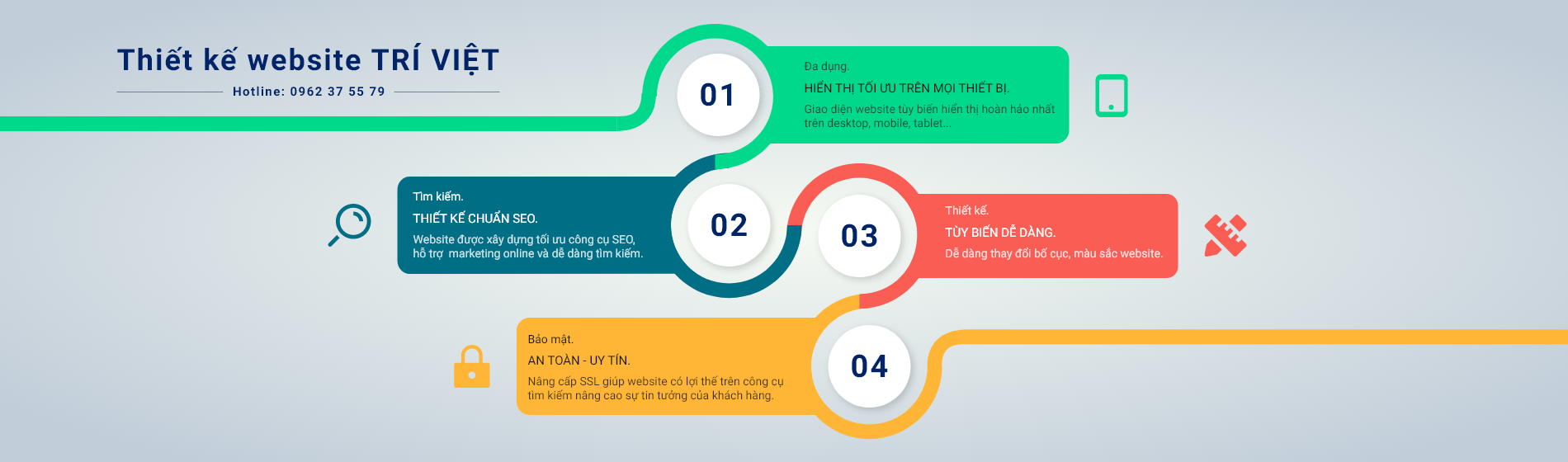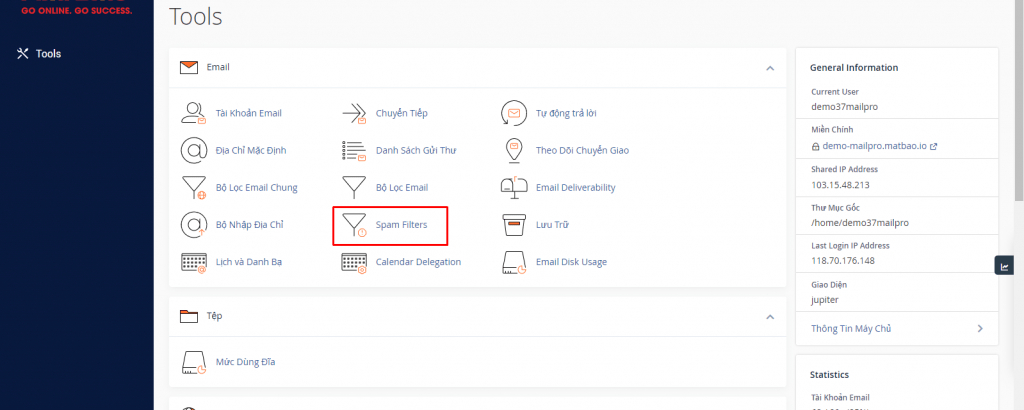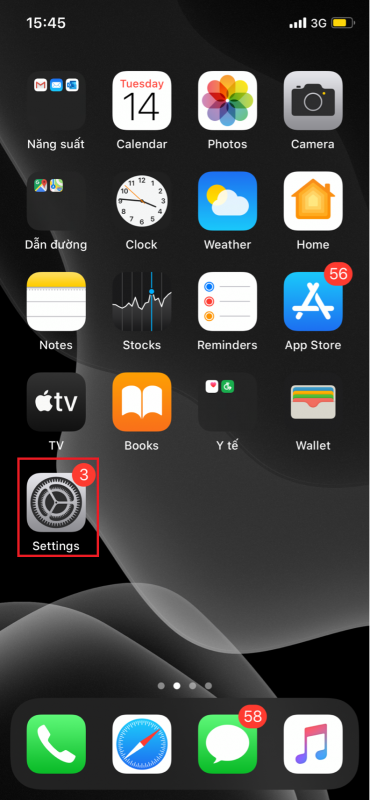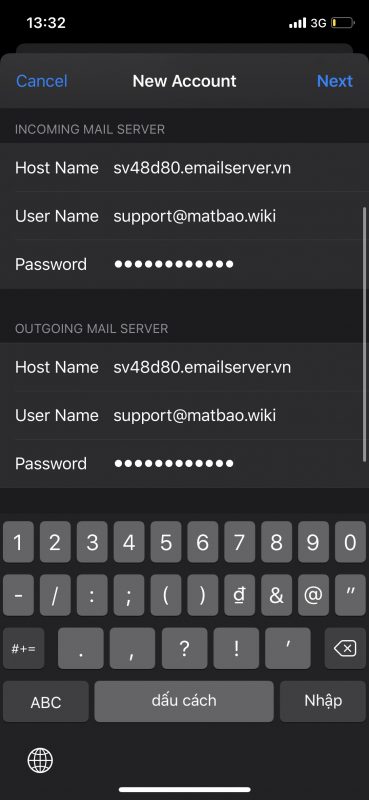Hướng dẫn cài email vào ứng dụng Gmail trên điện thoại Android – Email Pro v3
13/11/23
Bước 1: Bạn mở ứng dụng Gmail của điện thoại
Bước 2: Tại Thêm Tài khoản, bạn điền địa chỉ email rồi chọn Thêm địa chỉ mail khác
Bước 3: Bạn chọn vào khác
Bước 4: Bạn nhập địa chỉ mail đang cần cài đặt và chọn THIẾT LẬP THỦ CÔNG
Bước 5: Bạn chọn vào Cá nhân (IMAP)
Bước 6: Bạn điền mật khẩu của địa chỉ mail
Bước 7: Bạn nhập tên máy chủ là proXX.emailserver.vn
proXX.emailserver.vn (XX là số, sẽ được cung cấp sau khi kích hoạt dịch vụ Email Pro v3)
Bước 8: Bạn điền tên máy chủ là proXX.emailserver.vn
proXX.emailserver.vn (XX là số, sẽ được cung cấp sau khi kích hoạt dịch vụ Email Pro v3)
Bước 9: Bạn có thể thiết lập thêm về thời gian tải mail mới, thông báo,..v..v… như hình bên dưới.
Bạn chọn vào Tiếp theo để hoàn tất việc cài đặt
Bạn cũng có thể tham khảo hướng dẫn cài đặt theo video bên dưới (Đây là ví dụ cài đặt địa chỉ mail [email protected] đã đăng ký gói Email Pro v3 và có máy chủ là pro32.emailserver.vn)
Chúc các bạn cài đặt thành công và có trải nghiệm tuyệt vời khi sử dụng dịch vụ Email Pro v3.
Hướng dẫn Spam Filters – Email Pro v3
Spam Filter là một chức năng đánh giá các mail gửi đến có phải là thư rác hay không. Cung như hỗ trợ thêm các tên miền hoặc địa chỉ Email của đối tác vào danh sách trắng (Whitelist) hoặc danh sách đen (Blacklist).
Bài viết này sẽ hướng dẫn bạn quản lý hiệu quả bộ lọc Spam Filters cho dịch vụ Email đang sử dụng tại Trí Việt
Hướng dẫn cài đặt Email trên các thiết bị di động
Cài đặt tài khoản Email trên IOS (iPhone, iPad)